win10电脑如何加速,详细教您如何加速
- 分类:win10 发布时间: 2017年11月11日 16:01:06
win10在系统的诸多细节都做了重新设计,功能上更加丰富,视觉效果也做了增强。但是,相应的对电脑配置的要求也更高,这就让一些配置比较低的电脑,有时候会出现卡顿、报错现象。该怎么去给win10电脑加速呢?今天小编给大家分享win10电脑加速操作技巧。
想必有很多人已经安装上了Win10操作系统。win10怎么优化的方法,发现win10很多服务都不需要开启的,但是不知道怎么win10优化加速,问了很多人都不知道怎么优化加速,不要怕,小编就来介绍一下win10系统加速优化设置教程,让你的电脑运行更快、更流畅。
win10电脑如何加速
右键点击“此电脑”,点击属性
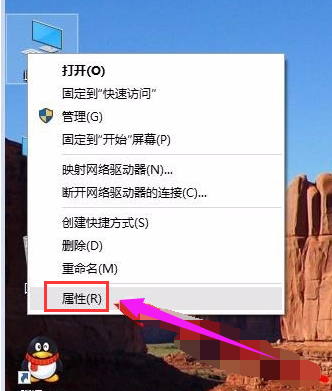
电脑电脑图解-1
点击“高级系统设置”。
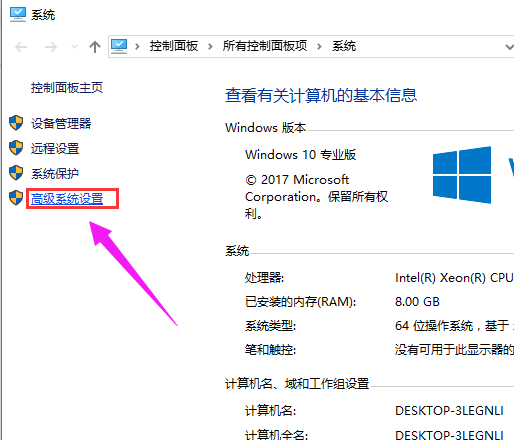
win10电脑图解-2
在“系统属性”窗口,“高级”选项卡中点击“设置”。
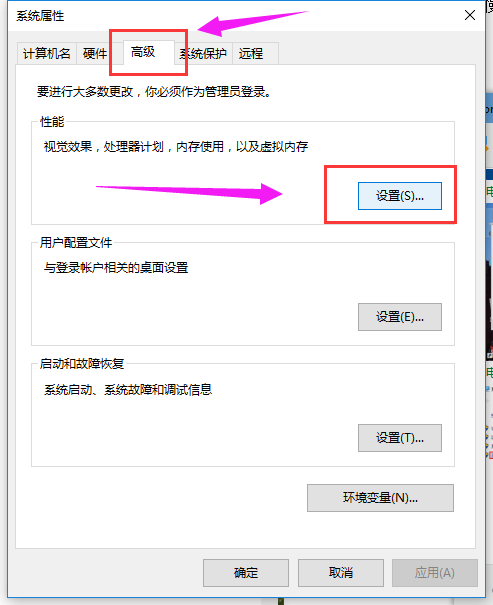
系统加速电脑图解-3
在性能选项窗口中,点击高级选项,点击“更改”。
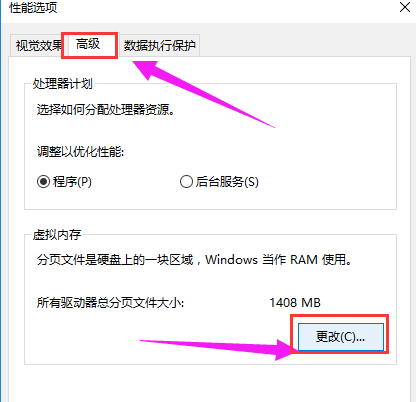
加速电脑图解-4
去掉“自动管理所有驱动器的分页文件大小”的勾,逐一选择驱动器,选择“无分页文件”,点击“设置”。直到所有驱动器分页文件大小显示无。设置完成点击“确定”,重启电脑
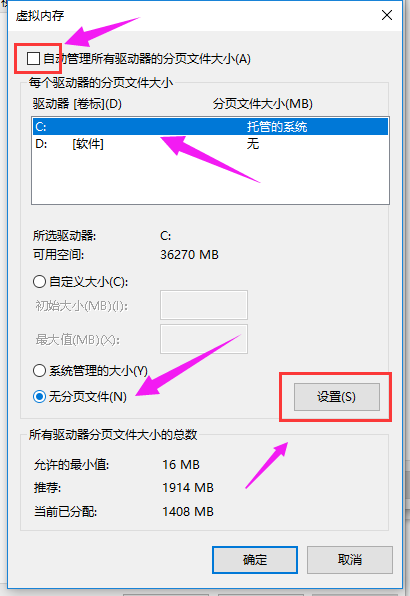
系统加速电脑图解-5
以上就是win10电脑加速的操作方法了。
猜您喜欢
- 传授怎么制作pe系统2019/04/11
- win10系统dll文件怎么打开的具体介绍..2022/02/10
- win10找不到固态硬盘怎么解决?..2020/12/29
- 激活,详细教您怎么激活win10旗舰版..2018/06/08
- 笔记本电脑显示桌面快捷键是什么的介..2021/12/13
- win10我的电脑怎么放在桌面,详细教您w..2018/02/08
相关推荐
- win10安装win7双系统的操作步骤图解.. 2021-10-28
- 手把手教你win10自动关机设置教程.. 2021-06-29
- 详细教您windows10企业版激活码分享.. 2019-02-14
- 图文详解win10笔记本电脑声音太小怎么.. 2021-04-01
- win10电脑一键还原系统教程 2022-03-25
- 主板检测卡代码大全 2016-10-20




 粤公网安备 44130202001059号
粤公网安备 44130202001059号